[Android] 新しくなったSolid Explorerを試してみる
先日のこと、アプリのバージョンアップが実施され、同時に名称が"Solid Explorer Classic"へと変更に。「ナニゴト?」と思い調査してみると、新バージョンのリリースに伴い、旧バージョンの名称が変更になったようです。
せっかくなので、新バージョンの"Solid Explorer"も試してみることに。アプリは有料ですが14日間の試用期間があります。また、旧バージョンを購入している(Solid Explorer Unlockerをインストールしている)場合、自動的に新バージョンの正規ユーザとなります。
旧バージョンからの大きな変化は、ユーザインタフェースにマテリアルデザインを全面的に採用した点。けれども、基本的なオペレーションに関しては、一般的なAndroid用ファイル管理アプリと同等のスタンダードな方式となっております。
すなわち、ファイル名やディレクトリ名をタップすればオープンとなり、ロングタップすればそのファイルに対する処理を指定できる、といった雰囲気。
メニューは各ペイン上部に集約されており、右端にある縦に3つ並んだアイコンにはファイル操作に関するメニューが、左端の"三"にはディレクトリやストレージの表示切り替えに関するメニューがまとめられております。
ファイルやディレクトリを選択すると、上部メニューが変化し、カット/コピー/削除/共有の専用アイコンが登場。これらの機能はワンタップで利用可能となります。
それ以外の機能に関しては、右端にあるファイル操作メニューを使用する。といった感じになっております。
また、現在のディレクトリは「パンくずリスト」形式で各ペインの上部に表示され、現在位置をひとめで判別できます。さらに、移動履歴も兼ねており、たどってきた経路上のディレクトリを再び開きたい場合、その名称をタップするだけでOK。地味ながら便利な機能です。
各ペインの右下にあるオレンジ色のアイコンは状況によって機能が変化します。例えばファイルをコピーした状態ではクリップボードのアイコンに変化し、これをタップすることでペーストすることができます。
インターフェースに関してはこんなところでしょうか。最初は少々戸惑いますが、慣れれば軽快に操作可能。マテリアルデザインの採用には賛否両論があるようですが、個人的には十分にアリな感じです。
続いては機能面に関して。旧バージョンと同様、ネットワークストレージとの親和性が非常に高くなっております。クラウドであろうが、NASであろうが、ローカルストレージとまったく同じインターフェースで操作可能。
例えば、クラウドやNAS上の画像ファイルに関してもサムネイルが表示されるなど、まさに一元的な管理を実現します。
接続先も豊富で、GoogleドライブやDropbox、OneDriveなどのクラウドストレージはもちろん、SMB/WebDAV/FTPといったプロトコルもサポートされております。
また、それらを利用する際に必要となる設定にはウィザードが使用され、必要最小限の入力で接続することができます。
しかも、一度接続してしまえばペイン上部左端の"三"メニューに登録されるため、ここからダイレクトに呼び出しが可能。ペインは2つで固定となっておりますが、複数のストレージを行き来するような場合でも軽快に操作することができます。
ちなみに、2ペインが同時に表示されるのはランドスケープ(横画面)で使用している場合のみ。ポートレート(縦画面)では1ペイン表示となり、左右のスワイプで切り替える仕様になります。
ファイルをタップした場合、一般的な画像やサウンド、テキスト、アーカイブファイルに関しては外部アプリ不要で開くことができます。もちろん、任意のアプリも利用可能。なお、テキストでは日本語表示にも対応しておりました。
このほか、アイコンやスキームのカスタマイズ、プラグインによる機能拡張(いずれも一部有料)、システム関連のファイルをいじることができるrootアクセス機能(要root権限)など、多彩な機能が装備されております。
ひとつ残念なのは、異常なまでにバッテリ消費が激しい点。今後のバージョンアップにより解消されるとは思いますが、一応気にかけておいた方がよろしいかもしれません。また、基本的に英語版なので、その辺を気にする方もいるかも。
そんな感じの"Solid Explorer"ですが、冒頭にも書いたとおり14日間は無料で使えますので、興味を持ったならサクッと試してみることをお勧めします。
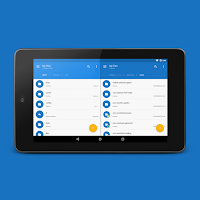








コメント